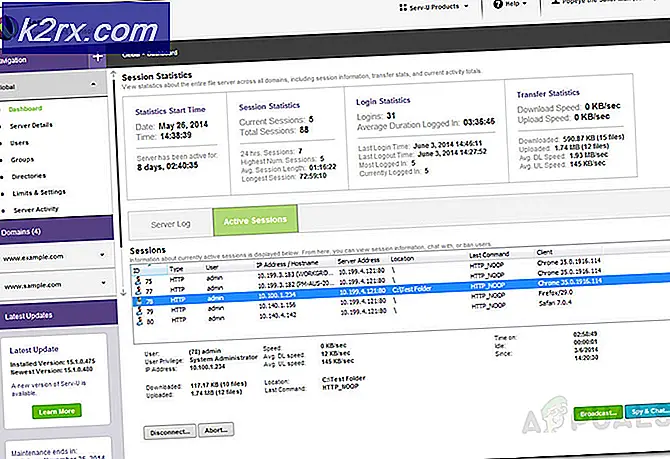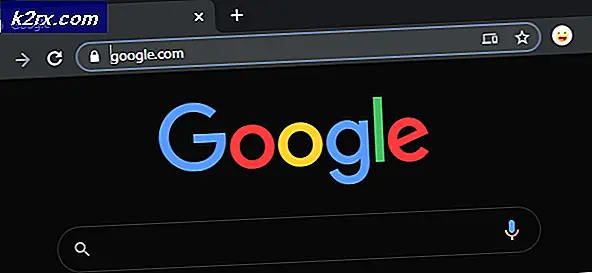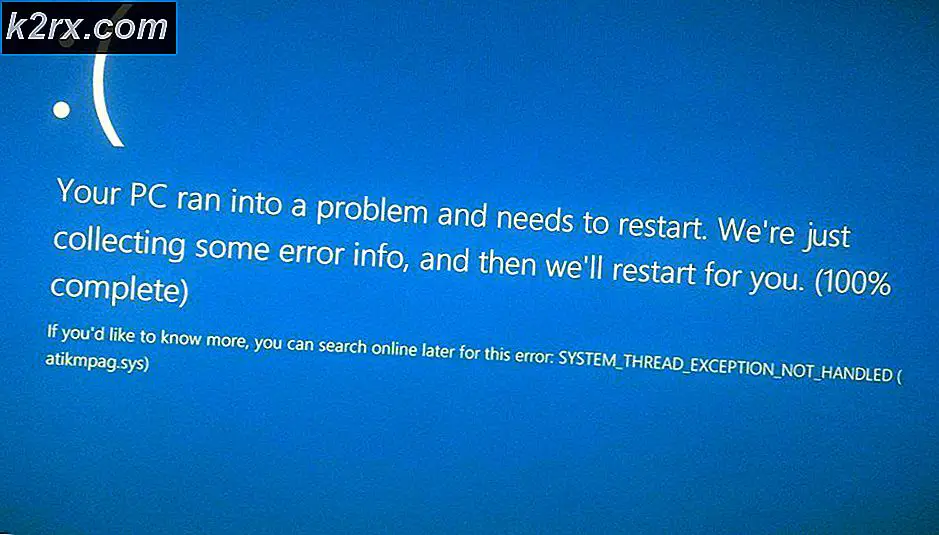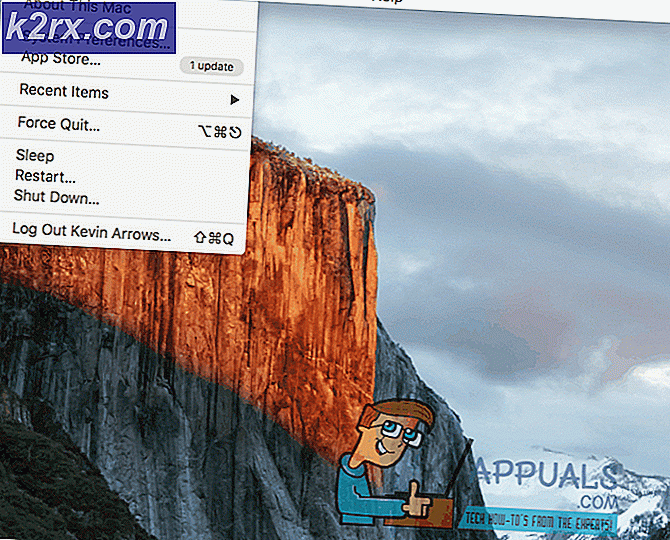Xbox One'da 'Hesabınız Kilitlendi' (0x80a40014) Hatasını Düzeltin
'Hesabın kilitlendi' Hata, bazı Xbox One kullanıcıları konsollarında Microsoft hesaplarıyla oturum açmaya çalıştığında görünür. Hata mesajına hata kodu eşlik eder 0x80a40014.Etkilenen kullanıcılar dijital olarak sahip olunan oyunlara erişilemiyor veya hesaptan kaydedilmiş oyun verilerini alın.
Ne sebep oluyor Xbox One'da 'Hesabınız kilitlendi' (0x80a40014)?
Yöntem 1: Xbox Live sunucularının durumunu kontrol etme
Anlaşıldığı üzere, 'Hesabınız kilitlendi' (0x80a40014) hata, kontrolünüz dışındaki bir sunucu sorunu nedeniyle de oluşabilir. Sorunu araştırdıktan sonra, bu sorunun geçmişte birkaç kez yaşandığını belirledik.
Her olayda, Microsoft sonunda sorunun otomatik olarak sona eren bir sunucu sorunundan kaynaklandığını doğruladı. yanlış pozitifler nedeniyle çok çeşitli Microsoft hesaplarını engelleme veya devre dışı bırakma. Neyse ki, bu tür bir sorun olduğunda, Microsoft genellikle sorunları bildirmekte hızlıdır.
Bu senaryo geçerliyse ve bir sunucu sorunuyla uğraşıyor olabileceğinizden şüpheleniyorsanız, resmi Microsoft Xbox Live durum sayfasını kontrol ederek başlamalısınız (İşte). Durum sayfasını varsayılan tarayıcınızla açın ve herhangi bir Microsoft hizmetinin etkilenip etkilenmediğine bakın.
Bazı hizmetlerin (özellikle Xbox Live Core hizmetleri) etkilendiğine dair kanıt bulmayı başarırsanız, sorunun kontrolünüz dışında olma ihtimali vardır. Ayrıca resmi kontrol edebilirsiniz Xbox Twitter sayfası ve bu konuyla ilgili duyuruları arayın.
Microsoft'un gerçekten kayıtlı hesaplarla ilgili sorunları olması durumunda, bu sorun için geçerli bir düzeltme yoktur. Bu durumda geriye kalan tek seçenek, sorun çözülene kadar sabırla beklemektir.
Konsolunuzu kullanmaya devam edebilirsiniz, ancak Çevrimdışı mod ve kendinizi zaten doğrulanmış tek oyunculu oyunlar ve dijital içerikle sınırlayın. Konsolunuzu Çevrimdışı moda geçirme adımları için doğrudan aşağıdaki yöntemi izleyin.
Yöntem 2: Çevrimdışı Moda Geçme
Soruna bir Microsoft sunucusu sorunu neden oluyorsa, 0x80a40014konsolunuzu Çevrimdışı moda geçirerek tamamen hata. Hata mesajını tetikleyen sahiplik doğrulamasından kaçınabilseniz de, bu rotaya gitmek aynı zamanda konsolunuzun herhangi bir çevrimiçi özellikten esasen kesileceği anlamına gelir.
Çevrimdışı mod etkinleştirildiğinde, çok oyunculu oyunlar, akış hizmetleri ve İnternet bağlantısı gerektiren diğer uygulama işlevleri artık kullanılamayacaktır.
Sonuçları anlıyorsanız ve olası düzeltmeyle devam etmek istiyorsanız, konsolunuzu Çevrimdışı moda geçirmek için hızlı bir kılavuz:
- Konsolunuz tamamen açıkken, kılavuz menüsünü açmak için oyun kumandanızdaki Xbox düğmesine basın. Ardından, doğru menüye ulaştığınızda, ağ ayarları penceresine (Ayarlar > Sistem > Ayarlar > Ağ)
- Sonunda Ağ menüsüne ulaşmayı başardığınızda, Ağ ayarları sol taraftan menü. Ardından, bir sonraki pencerede öğesini seçin. Çevrimdışı ol ve basın Bir etkinleştirmek için kumandanızdaki düğmesine basın. Seç Evet seçiminizi onaylamanız istendiğinde.
- Buraya kadar gelmeyi başardıktan sonra konsolunuz zaten Çevrimdışı modda olmalıdır. Konsolunuzu yeniden başlattıktan sonra, yerel profil oturum açma işleminiz, 'Hesabınız kilitlendi' (0x80a40014).
Sorunun geçerli olmaması veya hala aynı sorunla karşılaşmanız durumunda 'Hesabınız kilitlendi' (0x80a40014)hata, aşağıdaki son düzeltmeye gidin.
Yöntem 3: Profili Silme ve Xbox konsolunu kapatıp açma
Etkilenen birkaç kullanıcı tarafından onaylandığı gibi, sorun, yerel olarak depolanan önbellek dosyası nedeniyle konsolunuzun işletim sistemini kandırarak hesabın Microsoft sunucusunu kontrol etmeden bile kilitlendiğini düşünmesi nedeniyle yerel olarak da ortaya çıkabilir.
Sorunla yerel olarak da karşılaşan etkilenen birkaç kullanıcı, profili konsollarından silerek, bir güç döngüsü prosedürü gerçekleştirerek ve ardından siyah profili sisteme yeniden indirerek sorunu çözmeyi başardı.
Bunu Xbox One konsolunda yapmak için hızlı bir kılavuz:
- Kılavuz menüsünü getirmek için Xbox One konsolunuzu açın ve denetleyicideki Xbox menüsüne basın. Bir kez gördüğünüzde, şuraya gidin: Ayarlar > Tüm Ayarlar ve basın Bir erişmek için düğmesine basın.
- İçeri girmeyi başardığınızda Ayarlar menüsüne gidin, Hesaplar sekme. Ardından, sağ tarafa gidin ve öğesini seçin. Hesapları kaldır tıklamadan önce Bir erişmek için düğmesine basın.
- Bir sonraki menüden, kaldırmak istediğiniz hesabı (profili) seçin ve ardından bir sonraki istemde kaldırma işlemini onaylayın.
- Bunu yaptıktan sonra, ayarlar menüsünden çıkın ve ana kontrol paneline geri dönün.
- Xbox düğmesine (oyun kumandanızda değil, konsolunuzda) basın ve yaklaşık 10 saniye veya ön LED'in yanıp sönmeyi bıraktığını görene kadar basılı tutun.
- Güç düğmesini bıraktıktan sonra konsolu yeniden açmadan önce en az bir tam dakika bekleyin. Bu, güç kapasitörlerinin tamamen boşalmasını ve güç döngüsü prosedürünün başarıyla tamamlanmasını sağlar. Ek bir adım olarak, güç kablosunu elektrik prizinden fiziksel olarak da çıkarabilir ve tekrar takmadan önce birkaç saniye bekleyebilirsiniz.
- Konsolunuzu geleneksel olarak yeniden başlatın ve ilk ekranlara bir göz atın. Animasyonu başlatan ilk Xbox'ı görürseniz, bunu güç döngüsü prosedürünün başarılı olduğunu onaylayın.
- Konsol yeniden başlatıldıktan sonra, Microsoft hesabınızla bir kez daha oturum açmayı deneyin ve sorunun çözülüp çözülmediğine bakın.
eğer aynıysa 'Hesabınız kilitlendi' (0x80a40014)Microsoft hesabınızla oturum açmaya çalıştığınızda hala hata oluşuyor, aşağıdaki bir sonraki yönteme geçin.
Yöntem 4: Xbox Desteği'ne Başvurun
Yukarıdaki olası düzeltmelerin hiçbiri hesabınızın kısıtlanmasının nedenini bulmanıza izin vermediyse, şu ana kadar yapılabilecek tek eylem, Xbox destek ekibiyle iletişime geçmektir.
Beklemek istemiyorsanız, bir telefonla iletişime geçerek başlayabilirsiniz. sanal aracı. Hata mesajını ve hata kodunu sağlayın, sorunu çözmek için izlemeniz gereken bir dizi sorun giderme adımı verilecektir. Başlamak için bu bağlantıyı ziyaret edin (İşte) ve tıklayın Bir soru sor.
Bekleme sürelerini dert etmiyorsanız, konuyu sizin için memnuniyetle araştıracak canlı bir Microsoft temsilcisiyle iletişime geçebilirsiniz.
Ancak, telefon desteğinin herkesin bildiği gibi yavaş olduğunu ve sabit bir programa göre çalıştığını unutmayın. Saat diliminiz PT ile gerçekten uyumlu değilse, en iyi seçiminiz Web sohbet seçeneği (7/24 kullanılabilir).
Başlamak için, üzerine tıklamanız yeterlidir Bizimle iletişime geçinöğesini seçin, ardından Hesap profili mevcut seçenekler listesinden. sonra altında Sorun nedir? ' seçinXbox Live'da oturum açamıyorum'Ve tıklayın Sonraki devam etmek.
Ardından, bir sonraki pencerede, üzerine tıklayın. Oturum açma sorunlarıyla ilgili yardım alın ve hesabınızda bir destek soruşturması açmanın tercih edilen yolunu seçin.